At organisere data og sporingslementer er afgørende for effektiv brug af Google Analytics. En struktureret mappestruktur hjælper dig med at holde styr på tingene og optimere analysen af dine data. I denne vejledning lærer du, hvordan du effektivt opretter mapper og deres strukturer for systematisk styring af dine tags, triggere og variabler.
Vigtigste indsigt
- Effektiv navngivning af tags og triggere er afgørende.
- Mapper kan struktureres efter værktøjer eller specifikke sider.
- Systematisering forbedrer overblikket og vedligeholdelsen.
Trin-for-trin vejledning
Start med at vælge "Mappe" i venstre side af brugergrænsefladen. Her kan du se de aktuelle elementer og lære dem at kende. Området viser dig alle variabler, triggere og tags. I dit eksempel er der i øjeblikket ni elementer, som du nu vil undersøge nærmere.
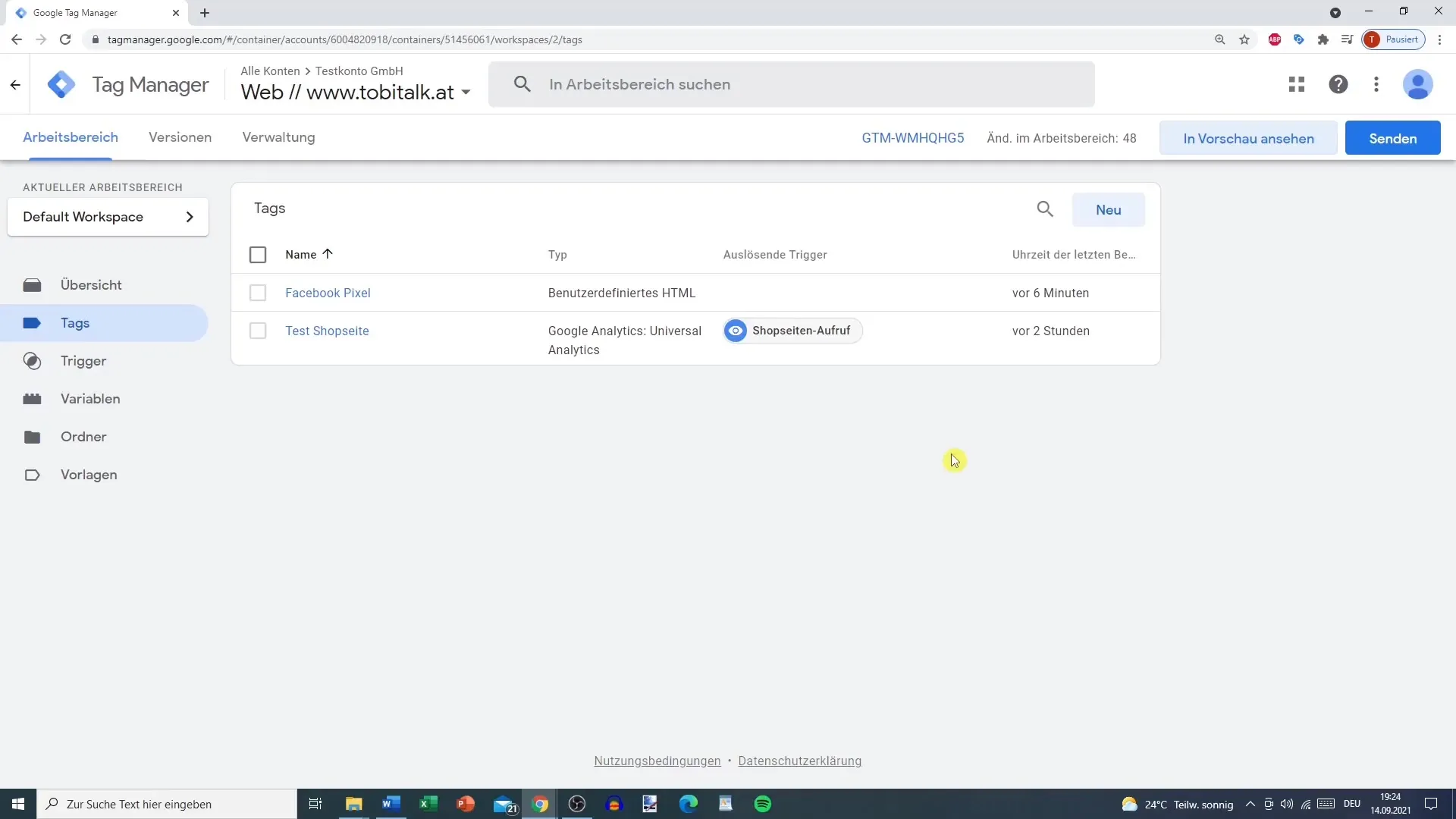
For at øge overblikket, er det en god idé at sortere elementerne efter type. Dette kan gøres nemt ved at klikke på typen. På den måde kan du f.eks. skifte mellem tags og variabler og tilpasse visningen for at opnå en bedre struktur. I denne visning kan du beslutte, om du først vil se tags eller variabler, afhængigt af dine behov.
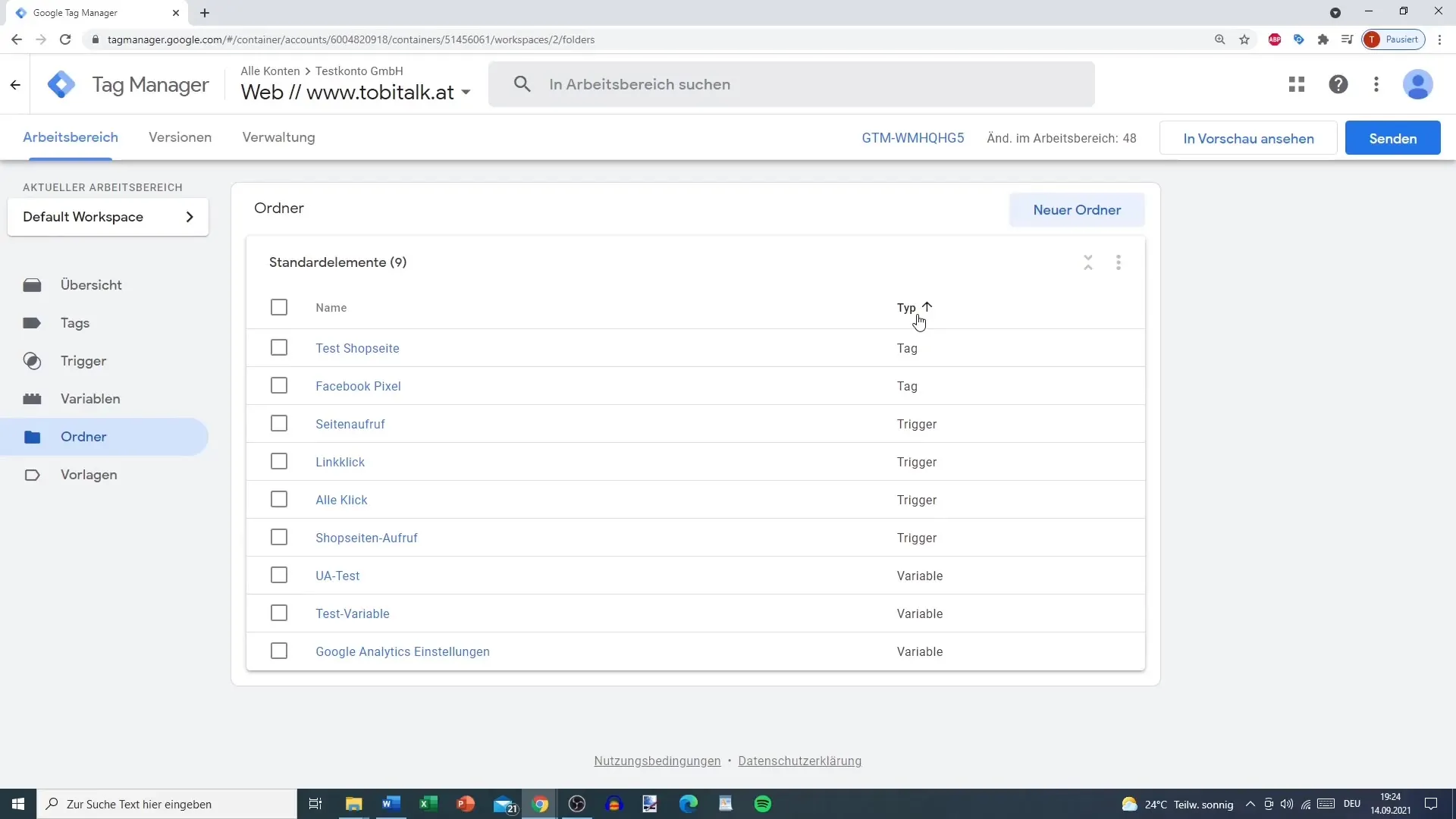
Efter navngivningen er det tilrådeligt at angive det præcise anvendelsessted. Angiv navnet på siden eller måske endda hele domænet, hvis det giver mening for dig. På den måde ved du altid, hvor tagget eller triggeren bruges, og undgår at være i tvivl.
En anden måde at skabe orden er ved at oprette nye mapper. Klik på "Ny mappe" i øverste del for eksempel "Universal Analytics". Det at organisere vil hjælpe dig med at samle alt relateret til dette værktøj på ét sted.
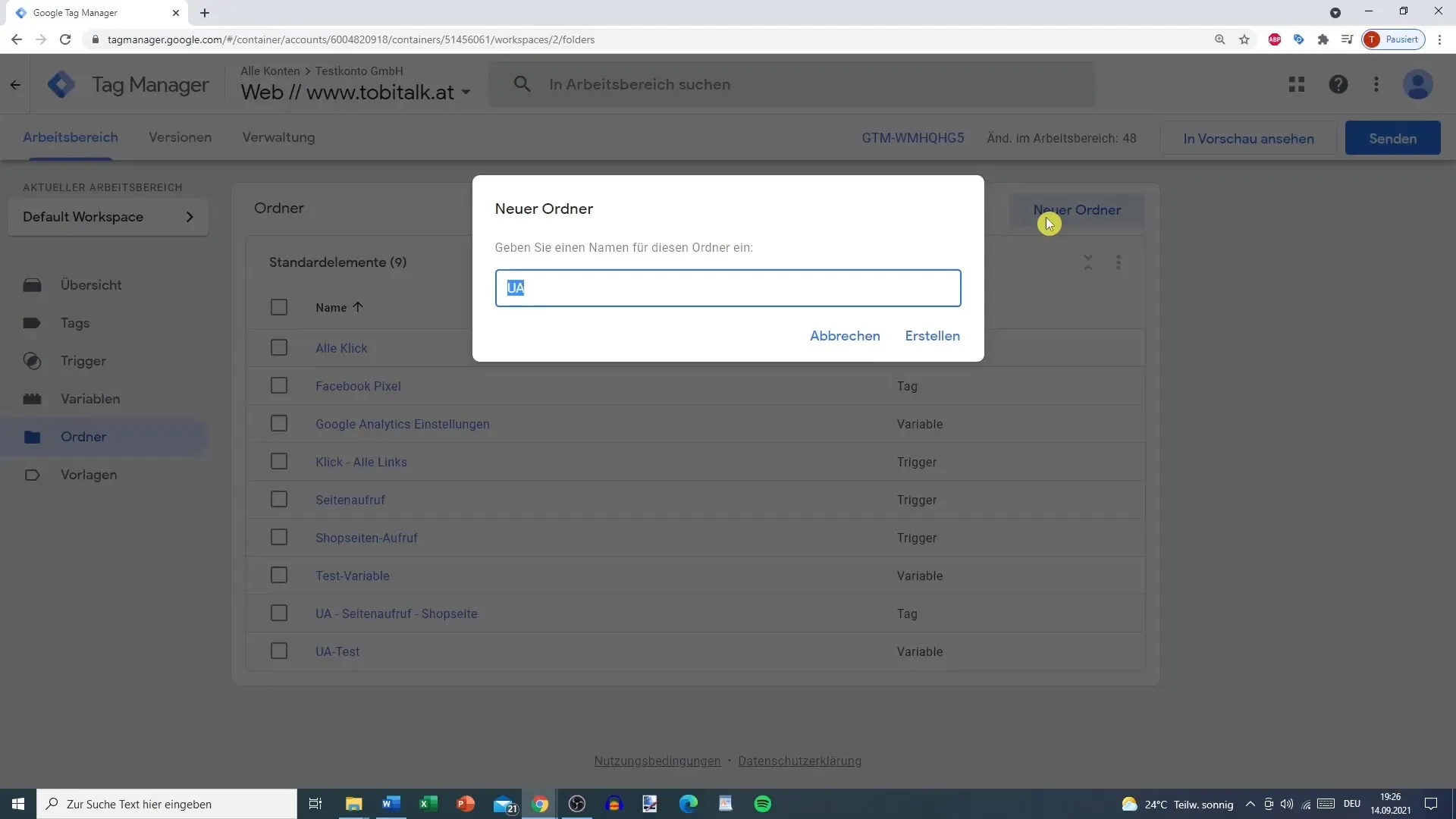
Du kan også sortere dine elementer efter specifikke værktøjer: Alt relateret til Universal Analytics kan gå i en mappe, mens elementer til andre marketingværktøjer som Facebook Pixel kan sorteres i en separat mappe. Dette medfører klarhed og gør det nemt for dig at navigere mellem dine sporings-elementer.
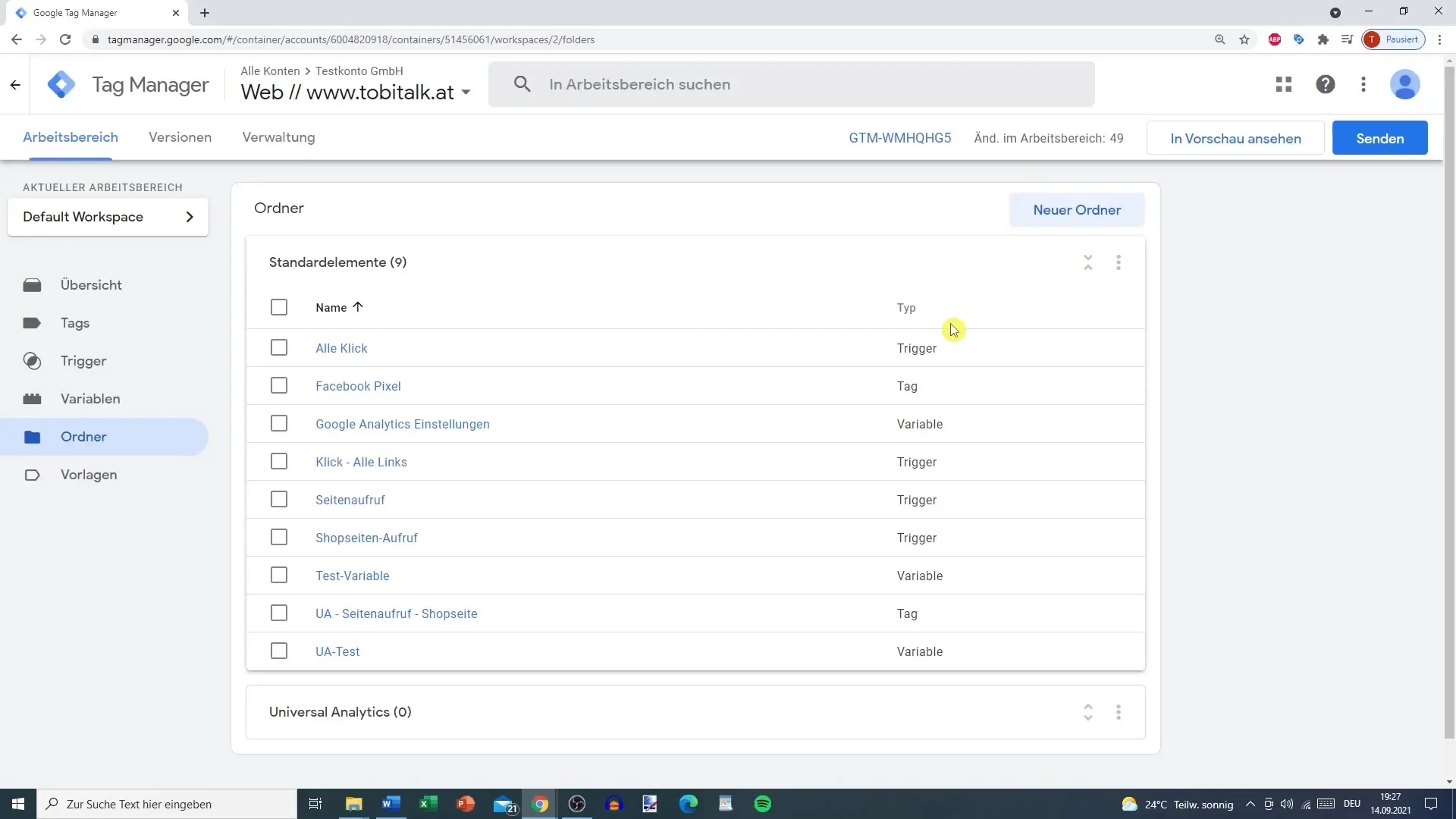
En alternativ struktur kunne være at adskille elementerne efter deres specifikke funktion. I så fald ville det måske være mere hensigtsmæssigt at organisere tags og triggere separat. Dette kan dog miste sin fordel, hvis du allerede ser det i overvisning.
For at opnå en mere specifik organisation, bør du overveje at sortere elementerne efter sider på webstedet. Forestil dig, at du har tags for en butiksside og en universel sidevisning. Du kan fornuftigt placere disse tags i en mappe kaldet "Butiksside".
For at anvende tags praktisk kan du flytte disse tags til den nyligt oprettede mappe. Hvis du ønsker det, kan du blot trække disse tags til "Universal Analytics"-mappen eller oprette en ny specifik mappe til butikssiden, hvis det er nødvendigt.
En praktisk funktion er at oprette en ny mappe ud fra udvælgelsen ved at klikke på de ønskede tags og derefter vælge indstillingen. På den måde oprettes automatisk en mappe med de valgte elementer, der samler alle tilhørende elementer under sig. Dette hjælper dig med at skabe orden og hurtigt få overblik over strukturen.
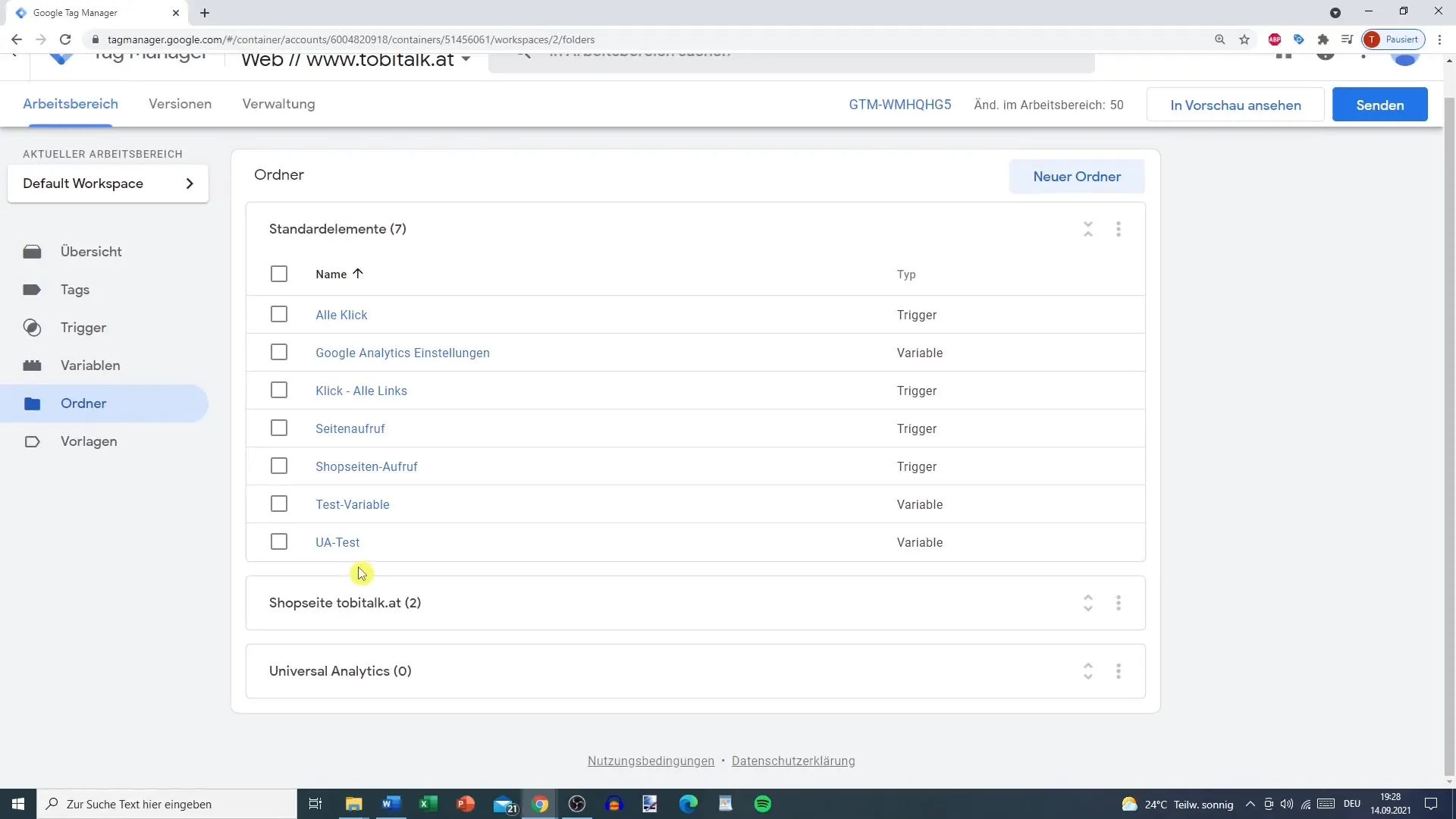
Hvis du tager det i betragtning, kan du stadig beslutte, om du vil organisere mapperne efter værktøjer eller specifikke sider på din hjemmeside. Det er i sidste ende op til dig, hvilken struktur du foretrækker, så længe du teoretisk set beslutter, at disse grundprincipper fungerer.
Oversigt
Den korrekte organisering af tags, triggere og variabler i Google Analytics er afgørende for den håndterbare brug af analyseværktøjerne. Ved hjælp af logiske navngivelser og oprettelsen af mapper efter sider eller værktøjer opnår du højeste effektivitet.
Ofte stillede spørgsmål
Hvordan sorterer jeg mine tags og triggere?Klik på typen og vælg mellem tags og variabler.
Hvordan opretter jeg en ny mappe?Klik øverst på "Ny mappe" og navngiv den meningsfuldt.
Hvad er den bedste metode til navngivning af tags?Brug forkortelser og beskriv tags funktion efterfulgt af anvendelsesområde.
Kan jeg oprette mapper fra eksisterende tags?Ja, ved at markere flere tags og vælge muligheden "Opret mappe fra markeringer".
Hvordan organiserer man bedst sine mapper?Dette bør ske efter behov enten efter værktøjer eller specifikke sider.


